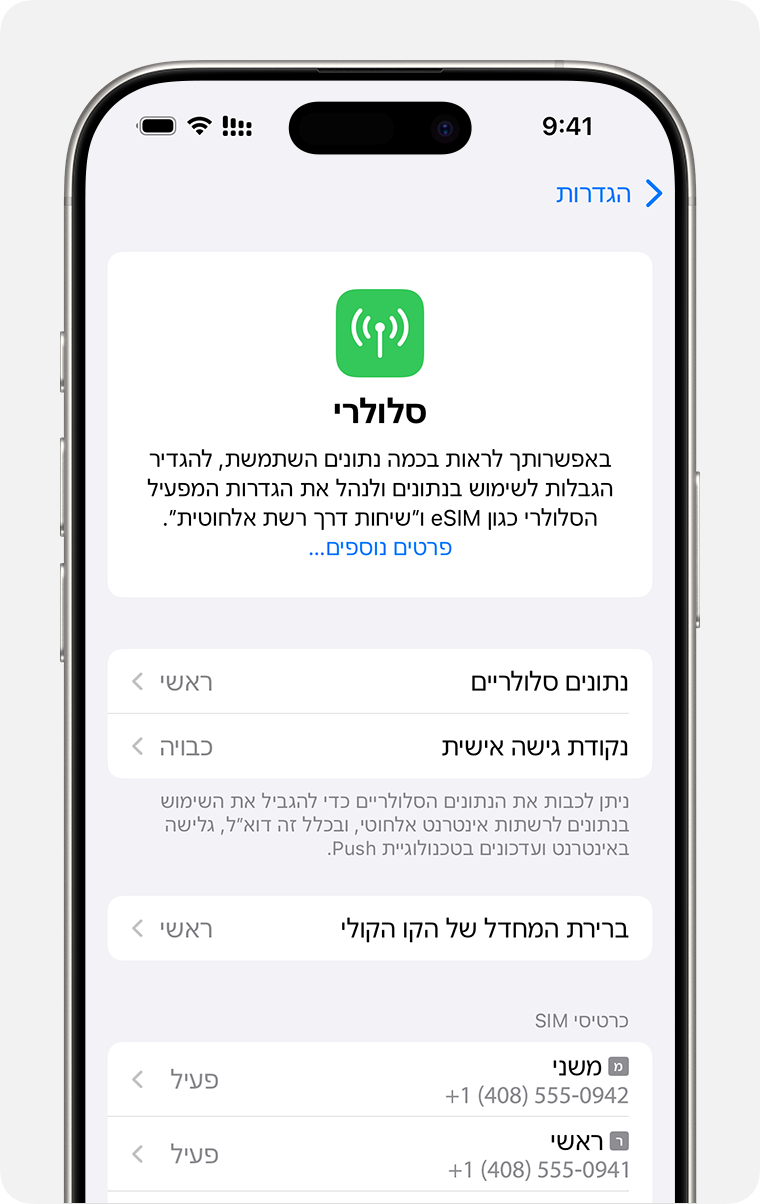שימוש ב-SIM כפול עם שני כרטיסי ננו-SIM
בסין היבשתית, בהונג קונג ובמקאו, דגמי iPhone מסוימים כוללים SIM כפול עם שני כרטיסי ננו-SIM. כך תוכלו להשתמש בשני מספרי טלפון לקבלה ולביצוע של שיחות ולקבלה ולשליחה של הודעות טקסט.
אם יש לכם iPhone 13 mini, iPhone 12 mini, iPhone SE (דור שני או שלישי) או iPhone XS בהונג קונג או במקאו, למדו איך להשתמש ב-SIM כפול עם eSIM.
הנה כמה מבין הדרכים שבהן אפשר להשתמש ב-SIM כפול:
שימוש במספר אחד לעסקים, ובמספר אחר לשיחות אישיות.
הוספת חבילת גלישה מקומית כשמטיילים מחוץ למדינה או לאזור.
שימוש בחבילות נפרדות לשיחות קוליות ולנתונים.
משני מספרי הטלפון שלכם אפשר לבצע ולקבל שיחות FaceTime, ולשלוח ולקבל הודעות באמצעות iMessage, SMS/MMS ו-RCS.* ב-iPhone אפשר להשתמש ברשת נתונים סלולרית אחת בכל פעם.
* לשם כך מתבצע שימוש בטכנולוגיית Dual Standby ל-SIM כפול (DSDS) שמאפשרת לקבל ולבצע שיחות באמצעות שני כרטיסי ה-SIM.
מה נדרש
כדי להשתמש בכרטיס ה-SIM הכפול, נחוצים iOS 12.1 ואילך, שני כרטיסי ננו-SIM ואחד מדגמי ה-iPhone הבאים:
iPhone 16
iPhone 16 Plus
iPhone 16 Pro
iPhone 16 Pro Max
iPhone 15
iPhone 15 Plus
iPhone 15 Pro
iPhone 15 Pro Max
iPhone 14
iPhone 14 Plus
iPhone 14 Pro
iPhone 14 Pro Max
iPhone 13
iPhone 13 Pro
iPhone 13 Pro Max
iPhone 12
iPhone 12 Pro
iPhone 12 Pro Max
iPhone 11
iPhone 11 Pro
iPhone 11 Pro Max
iPhone XS Max
iPhone XR
כך ניתן להתקין את כרטיסי הננו-SIM
הכניסו מהדק נייר או כלי להוצאת SIM לתוך החור הקטן של מגש כרטיס ה-SIM, ולאחר מכן דחפו אותו לכיוון ה-iPhone כדי להסיר את מגש ה-SIM. שימו לב לפינה הקטומה של כרטיס ה-SIM החדש. מקמו את כרטיס ה-SIM החדש בתחתית המגש – יש רק דרך אחת להכניס אותו בגלל הפינה הקטומה. לאחר מכן, הכניסו את כרטיס ה-SIM הנוסף בחלק העליון של המגש.
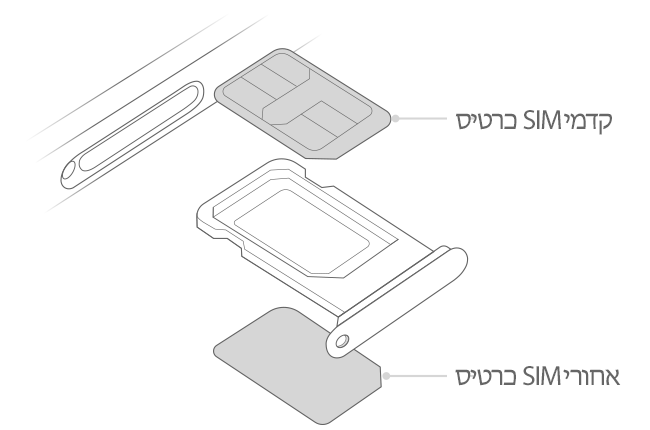
כששני כרטיסי הננו-SIM נמצאים במקומם, הכניסו את מגש ה-SIM חזרה לתוך המכשיר עד תום מהלכו, כשהוא פונה באותו כיוון שבו היה כשהוצאתם אותו. המגש נכנס רק בדרך אחת.
אם כרטיסי ה-SIM מוגנים באמצעות מספר זיהוי אישי (PIN), יש לשים לב למיקום (חלק קדמי או אחורי) של כל כרטיס SIM במגש. אם תתבקשו, יש להזין בזהירות את מספרי ה-PIN של כרטיס ה-SIM הקדמי ושל כרטיס ה-SIM האחורי.
צרו תוויות לתוכניות שלכם
לאחר הפעלת התוכנית השנייה, צרו תוויות לתוכניות שלכם. לדוגמה, תוכלו ליצור את התוויות "עסקי" לתוכנית אחת ו"אישי" לתוכנית הנוספת.
התוויות האלה יופיעו כשתבחרו באיזה מספר טלפון להשתמש לצורך ביצוע או קבלה של שיחות, שליחה וקבלה של הודעות, הקצאת מספר לנתונים סלולריים והקצאת מספר לאנשי קשר, כדי שתדעו איזה מספר אתם רואים.
אם תשנו את דעתכם מאוחר יותר, תוכלו לשנות את התוויות על ידי מעבר אל 'הגדרות' > 'סלולרי', או אל 'הגדרות' > 'נתונים סלולריים' והקשה על המספר שאת התווית שלו אתם רוצים לשנות. לאחר מכן הקישו על 'תווית תוכנית סלולרית' ובחרו תווית חדשה, או הזינו תווית מותאמת אישית.
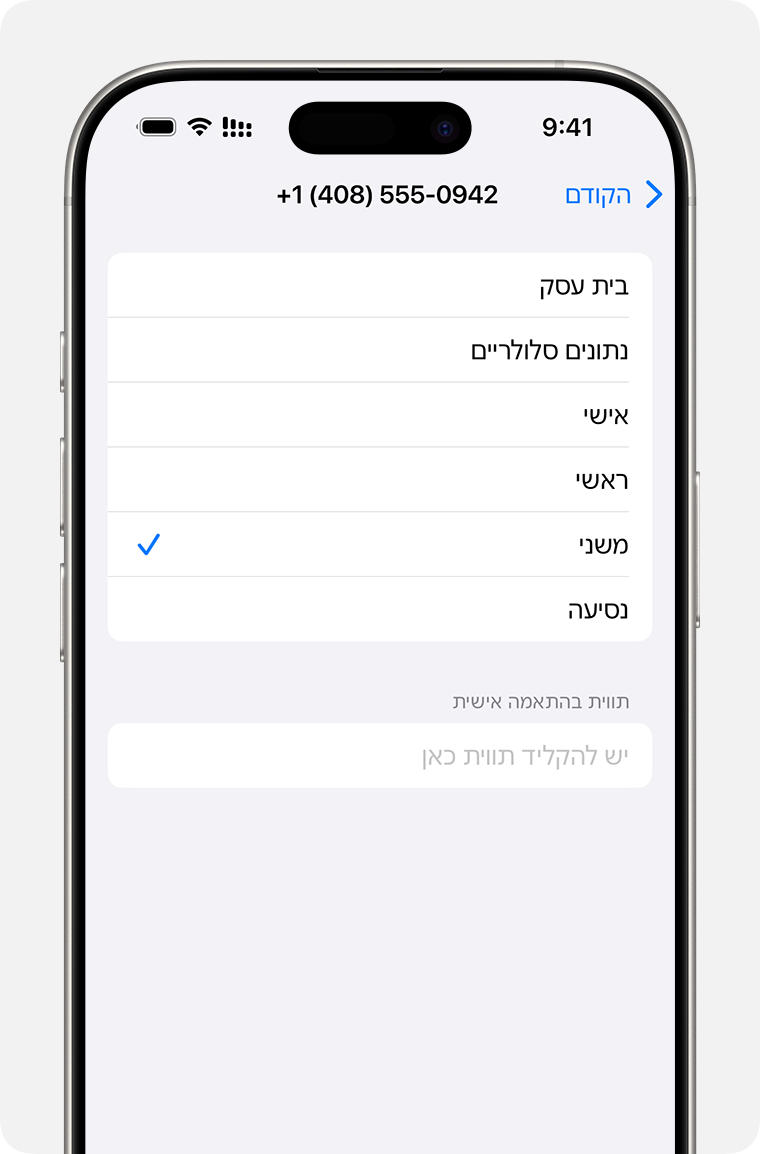
הגדירו מספר ברירת מחדל
בחרו מספר שישמש אתכם לביצוע שיחות או לשליחת הודעות למישהו שלא נמצא ביישום 'אנשי קשר'. בחרו באילו תוכניות סלולריות להשתמש עבור iMessage ו-FaceTime. ב- iOS 13 ואילך, אתם יכולים לבחור באחד מהמספרים או בשניהם.
במסך זה, בחרו מספר כברירת מחדל, או שתוכלו לבחור איזה מספר ישמש לנתונים סלולריים בלבד. המספר הנוסף ישמש כברירת מחדל. אם אתם מעוניינים שה-iPhone ישתמש בנתונים סלולריים משתי התוכניות בהתאם לכיסוי ולזמינות, הפעילו את 'הרשאת החלפת נתונים סלולריים'.

השתמשו בשני מספרי טלפון לשיחות, להודעות ולנתונים
עכשיו כשמוגדרים ב-iPhone שני מספרי טלפון, כך תוכלו להשתמש בהם.
תנו ל-iPhone לזכור באיזה מספר להשתמש
כשאתם מתקשרים לאחד מאנשי הקשר שלכם, לא תצטרכו לבחור באיזה מספר להשתמש בכל פעם. כברירת מחדל, ה-iPhone משתמש באותו מספר שממנו התקשרתם לאותו איש קשר בפעם האחרונה. אם לא התקשרתם לאיש הקשר, ה-iPhone משתמש במספר ברירת המחדל. אם תרצו, תוכלו לציין באיזה מספר להשתמש לביצוע שיחות עם איש קשר. בצעו את השלבים הבאים:
הקישו על איש הקשר.
הקישו על המילה 'ברירת מחדל'.
הקישו על המספר שבו אתם רוצים להשתמש עבור איש הקשר.
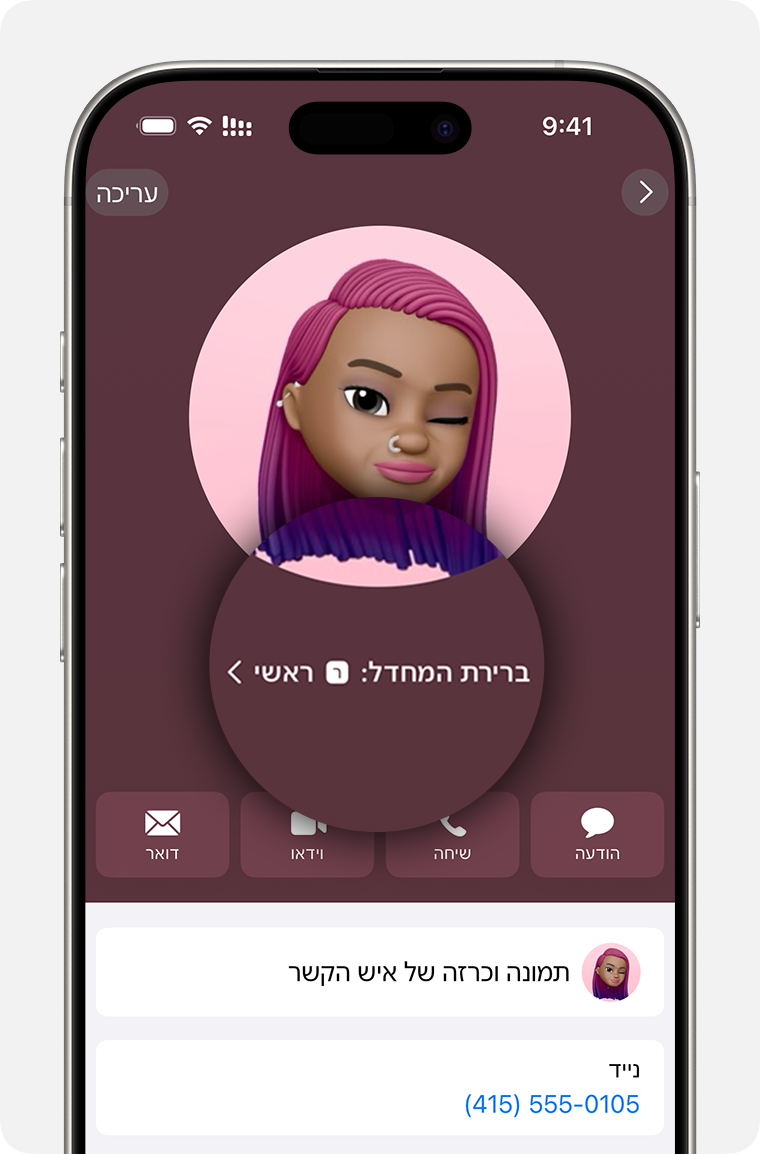
ביצוע וקבלה של שיחות
אתם יכולים לבצע ולקבל שיחות בכל אחד ממספרי הטלפון.
ב-iOS 13 ואילך, כשאתם במהלך שיחה, אם המפעיל של מספר הטלפון הנוסף תומך ב'שיחות דרך רשת אלחוטית', תוכלו לענות לשיחות נכנסות במספר הנוסף. יהיה עליכם להפעיל את 'הרשאת החלפת נתונים סלולריים' אם אתם בעיצומה של שיחה בקו שאינו מוגדר כברירת המחדל לנתונים. או, אם התעלמתם מהשיחה ויש לכם תא קולי שהוגדר אצל המפעיל, תקבלו עדכון על שיחה שלא נענתה והשיחה תועבר לתא הקולי. בדקו את הזמינות של 'שיחות דרך רשת אלחוטית' אצל המפעיל שלכם, ובררו אצל ספק הנתונים אם חלים תשלומים נוספים או דמי שימוש בנתונים.
אם המפעיל לא תומך ב'שיחות דרך רשת אלחוטית' או אם לא הפעלתם את התכונה 'שיחות דרך רשת אלחוטית',1 כאשר תהיו בעיצומה של שיחה, שיחה נכנסת במספר הטלפון הנוסף תעבור לתא הקולי, אם הגדרתם תא קולי אצל המפעיל. 2 עם זאת, לא תקבלו עדכון על שיחה שלא נענתה במספר המשני.
1. או – אם אתם משתמשים ב-iOS 12. עדכנו ל-iOS 13 ואילך כדי לקבל שיחות בזמן השימוש במספר הנוסף.
2. אם האפשרות של 'נתונים בנדידה' פועלת במספר שבו נעשה שימוש בנתונים סלולריים, האפשרויות 'תא קולי ויזואלי' ו-MMS יושבתו במספר שמאפשר קול בלבד.
החליפו מספרי טלפון לשיחה
תוכלו להחליף קווי טלפון לפני שתבצעו שיחה. אם אתם מתקשרים למישהו מרשימת המועדפים, בצעו את השלבים הבאים:
הקישו על .
הקישו על מספר הטלפון הנוכחי.
הקישו על המספר הנוסף.
אם אתם משתמשים בלוח מקשים, בצעו את השלבים הבאים:
הזינו את מספר הטלפון.
הקישו על מספר הטלפון קרוב לחלק העליון של המסך.
הקישו על המספר שבו תרצו להשתמש.
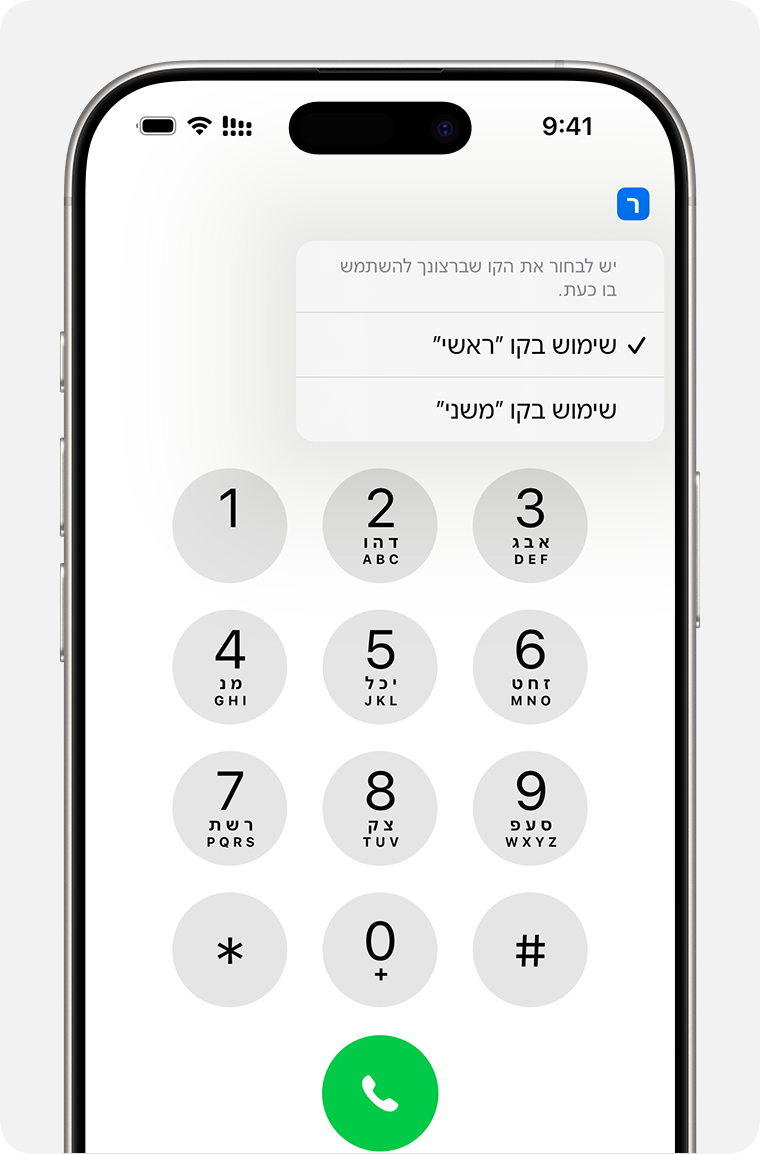
שלחו הודעות באמצעות iMessage ו-SMS/MMS/RCS
תוכלו להשתמש ב-iMessage, ב-SMS/MMS או ב-RCS כדי לשלוח הודעות משני מספרי הטלפון*. ב-iOS 18, העברת הודעות RCS זמינה במפעילים נתמכים. תוכלו להחליף מספרי טלפון לפני שליחה של הודעת iMessage, SMS/MMS או RCS. כך עושים זאת:
פתחו את 'הודעות'.
הקישו על 'חדש' בפינה השמאלית העליונה של המסך.
הזינו את שם איש הקשר.
הקישו על מספר הטלפון הנוכחי.
הקישו על המספר שבו תרצו להשתמש.
* ייתכן שיחולו תשלומים נוספים. כדאי לברר זאת מול המפעיל.

למדו על סמלי המצב של SIM כפול
סמלים אלה בשורת המצב שבחלק העליון של המסך מציגים את עוצמת האות של שני המפעילים. למדו על המשמעות של סמלי המצב.
תוכלו לראות סמלי מצב נוספים כשתפתחו את 'מרכז הבקרה'.

שורת המצב מראה שהמכשיר מחובר ל-Wi-Fi ושמפעיל 2 משתמש בתכונה 'שיחות דרך רשת אלחוטית'.
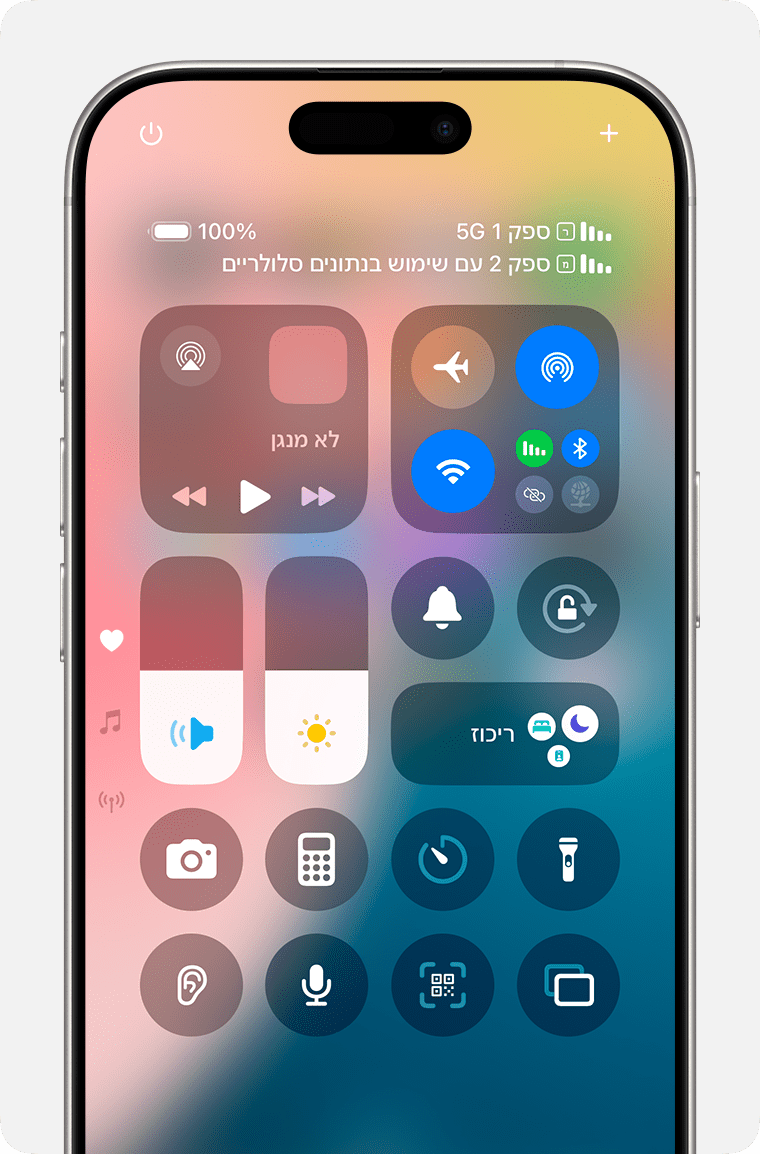
שורת המצב מראה שמפעיל 1 משתמש ב-5G ושמפעיל 2 משתמש בנתונים הסלולריים של מפעיל 1.
שנו את מספר הנתונים הסלולריים
אפשר להשתמש רק במספר אחד לנתונים סלולריים בכל רגע נתון. כדי לשנות את המספר שמשמש לנתונים סלולריים, בצעו את השלבים הבאים:
עברו אל 'הגדרות' > 'סלולרי' או אל 'הגדרות' > 'נתונים סלולריים'.
הקישו על 'סלולרי'.
הקישו על המספר שתרצו שישמש לנתונים סלולריים.
אם הפעלתם את 'אפשר החלפת נתונים סלולריים', כאשר אתם בעיצומה של שיחה קולית במספר שמאפשר שימוש בקול בלבד, המספר הזה יעבור אוטומטית לשימוש בקול ובנתונים.* כך תוכלו להשתמש גם בקול וגם בנתונים במהלך השיחה.
אם השבתתם את 'הרשאת החלפת נתונים סלולריים', כאשר אתם פעילים במספר שמאפשר קול ושאינו המספר המוקצה לשימוש בנתונים סלולריים, הנתונים הסלולריים לא יעבדו בזמן שאתם בשיחה.
כדי להפעיל את 'אפשר החלפת נתונים סלולריים', בצעו את השלבים הבאים:
עברו אל 'הגדרות' > 'סלולרי' או אל 'הגדרות' > 'נתונים סלולריים'.
הקישו על 'נתונים סלולריים'.
הפעילו את 'אפשר החלפת נתונים סלולריים'.

* קו הנתונים יוחלף באופן אוטומטי למשך השיחה. החלפת הנתונים הסלולריים לא תעבוד אם אתם משתמשים במקביל ב'נתונים בנדידה'. בדקו אצל המפעיל אם התכונה זמינה ואם היא כרוכה בתשלום נוסף.
מידע על 5G ו-SIM כפול
במהלך השימוש בשני קווים פעילים במצב 'SIM כפול', 5G נתמך בקו שבו נעשה שימוש בנתונים סלולריים. בהונג קונג ובמקאו, ודאו שיש לכם iOS 14.5 ואילך כדי להשתמש ב-5G עם SIM כפול בדגמי iPhone 12.
נהלו הגדרות סלולריות
כדי לשנות הגדרות סלולריות בכל אחת מהתוכניות, בצעו את השלבים הבאים:
עברו אל 'הגדרות' > 'סלולרי' או אל 'הגדרות' > 'נתונים סלולריים'.
הקישו על המספר שבו תרצו לשנות הגדרות.
הקישו על כל אפשרות והגדירו אותה כרגיל.